Hai recentemente iniziato a utilizzare Notion come un modo per essere più organizzato? Stai lottando per capire come incorporare un file PDF nel tuo lavoro? Non temere, perché abbiamo la soluzione per te.

Notion è un software che ha rivoluzionato il posto di lavoro e l'aula. L'obiettivo principale dell'app è la produttività, con funzionalità che includono prendere appunti, gestione delle attività, organizzazione e molto altro. Se sei un normale utente di Notion, a volte potresti creare progetti che richiedono di incorporare documentazione aggiuntiva. Di solito, i documenti sarebbero nel formato di un PDF.
Allora come si fa?
In questo articolo, ti guideremo attraverso i passaggi per incorporare correttamente un file PDF in Notion. Continua a leggere per saperne di più.
Come incorporare un PDF in Notion
Allegare il tuo file PDF in Notion è un processo relativamente semplice. La buona notizia è che l'app supporta già l'incorporamento di tutti i file che ti vengono in mente, dai fogli di calcolo Excel ai documenti PDF.
Notion è anche un'app che funziona allo stesso modo indipendentemente dal dispositivo che stai utilizzando. È un sistema basato su cloud che ti consente di accedere ai tuoi file su qualsiasi sistema, inclusi PC, Android o iOS. Se dovessi apportare modifiche su un dispositivo, questo sarebbe automaticamente disponibile su tutti gli altri a cui potresti scegliere di accedere.
Se non conosci Notion e non sei sicuro di come incorporare un PDF nel tuo server, allora siamo qui per aiutarti.
Senza ulteriori indugi, ecco i passaggi necessari per incorporare correttamente un file PDF in Notion:
- Apri Notion e vai alla pagina in cui desideri incorporare il tuo file PDF.
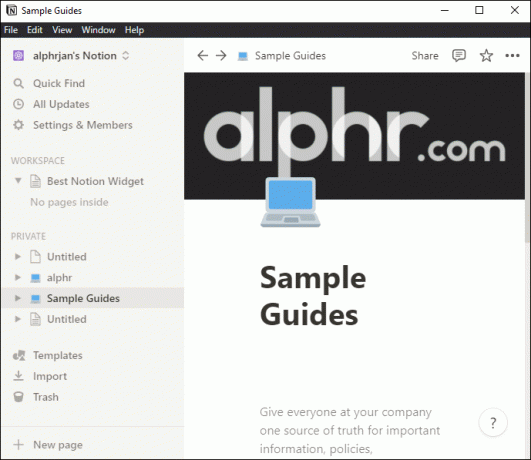
- Seleziona il corpo della pagina, quindi digita "/ PDF" per visualizzare l'opzione di incorporamento di un PDF.
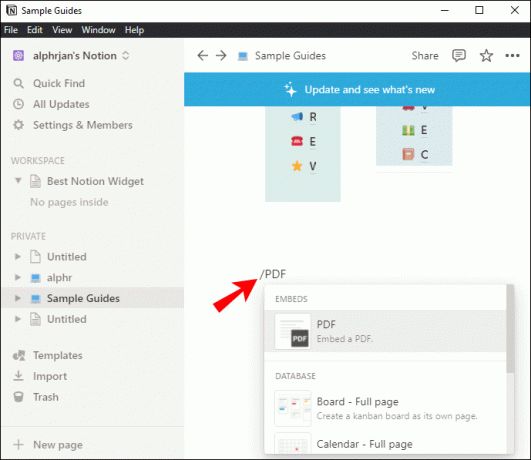
- Dal menu a discesa, seleziona "PDF".

- Vedrai l'opzione "Carica" un PDF o "Incorpora collegamento". Se il file che desideri utilizzare è memorizzato sul tuo dispositivo, seleziona la prima opzione. Se stai copiando e incollando un link, scegli quest'ultimo.

- Il file scelto verrà quindi visualizzato nella pagina Notion selezionata. A seconda delle dimensioni, potrebbe essere necessario regolare nuovamente la casella in cui si trova il PDF per renderlo leggibile.

Mettere in moto la nozione
Molti di noi potrebbero avere difficoltà a capire come rimanere produttivi. App come Notion affrontano questo problema aiutando gli utenti a mantenere il controllo del loro carico di lavoro mantenendo un sistema organizzato al posto di tutti i loro file.
L'app ti consente inoltre di tenere traccia dei vari progetti su cui potresti lavorare e di accedere a tutti i file che potresti voler includere all'interno di tali progetti. Una volta acquisita familiarità con il software, è semplice da usare.
L'uso regolare di Notion può cambiare le regole del gioco nel tuo studio o nella tua vita lavorativa. L'app può essere personalizzata per creare un sistema che funzioni al meglio per loro.
Usi nozione? Sei riuscito a incorporare con successo un file PDF nei tuoi progetti? Fateci sapere i vostri pensieri ed esperienze nei commenti qui sotto.




